昨天定義好 Request 和 Response body,今天要先來連接資料庫與建立資料表
為了將註冊好的使用者儲存起來,所以需要將資料持久性儲存在資料庫中
這邊使用 PostgreSQL 作為我們的資料庫選擇,並使用 docker compose 來建立服務
我們先新增一個 docker 資料夾來存放 docker-compose.yml
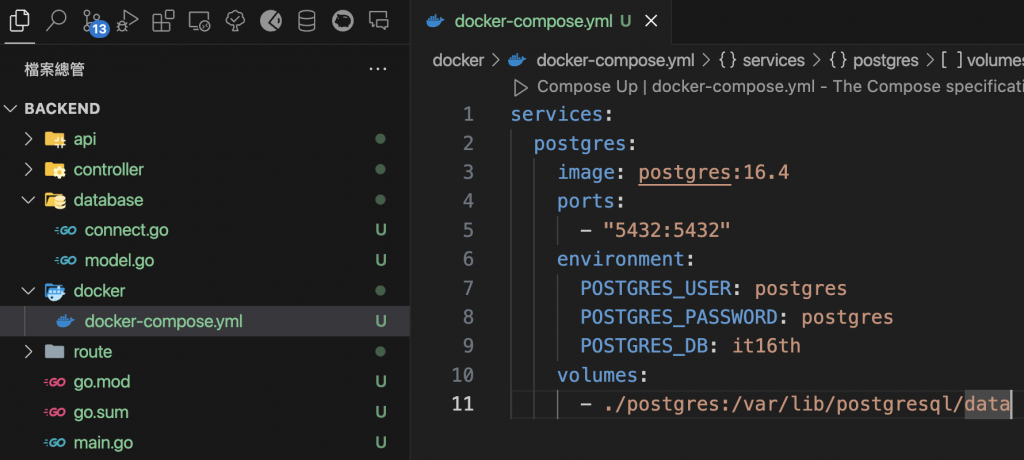
▲ 新增 docker 資料夾
並在資料夾內新增一個檔案叫做 docker-compose.yml,貼上下面的 code 即可透過 docker compose 安裝好 PostgreSQL 資料庫
services:
postgres:
image: postgres:16.4
ports:
- "5432:5432"
environment:
POSTGRES_USER: postgres
POSTGRES_PASSWORD: postgres
POSTGRES_DB: it16th
volumes:
- ../postgres:/var/lib/postgresql/data
要將服務 run 起來的話,只要透過一行指令 docker compose up 就可以快速將服務 run 起來了
接著,我們在程式中要跟資料庫進行連線,這邊是使用 GORM 作為 ORM (Object Relational Mapping)
安裝方法也很簡單,一樣就一行指令就可以安裝好了
go get -u gorm.io/gorm
透過上面的指令安裝好 GORM 後,接著要再安裝 PostgreSQL 的 GORM driver,一樣透過下面指令就可以安裝好了
go get -u gorm.io/driver/postgres
將這兩個都安裝好之後,接著新增一個 database 的資料夾,並新增兩個檔案,分別為 connect.go、model.go,package 都是 database
這邊我們只要提供資料庫的連線參數 (dsn),透過 GORM 提供的 gorm.Open 和 postgres.Open 就可以連接到前面 run 起來的 PostgreSQL 資料庫了
接著就可以向資料庫建立出我們想要的資料表,在這邊是 User 資料表
package database
import (
"fmt"
"sync"
"gorm.io/driver/postgres"
"gorm.io/gorm"
)
type context struct {
mu sync.Mutex
db *gorm.DB
}
var Context *context
func Connect() {
dsn := fmt.Sprintf(
"host=%s port=%s user=%s password=%s dbname=%s sslmode=disable",
"localhost", "5432", "postgres", "postgres", "it16th",
)
db, err := gorm.Open(postgres.Open(dsn), &gorm.Config{})
if err != nil {
panic("failed to connect database")
}
db.AutoMigrate(&User{})
migrator := db.Migrator()
migrator.HasTable(&User{})
Context = &context{db: db}
}
我們會需要儲存使用者資料,那麼就會需要有對應的資料表,下面就來建立對應的資料表
在資料表中,主要會包含五個欄位
最下面的 method func (*User) TableName() string 是用來設定這張資料表的名稱
package database
type User struct {
// ID 使用者 ID
ID string `json:"userId" gorm:"primaryKey"`
// Name 使用者名稱
Name string `json:"name"`
// DisplayName 使用者的顯示名稱
DisplayName string `json:"displayName"`
// Challenge 當次進行 WebAuthn 註冊 / 驗證流程時的使用者 Challenge
Challenge string `json:"challenge"`
// Credential 使用者的 WebAuthn Credential
Credential string `json:"credential"`
}
func (*User) TableName() string {
return "user"
}
撰寫好上述的 Function 後,接著到 main.go 呼叫
package main
import (
"leoho.io/it16th-webauthn-rp-server/database"
"leoho.io/it16th-webauthn-rp-server/route"
)
func main() {
database.Connect()
route.NewRoute()
}
今天我們將用來儲存使用者資料的資料庫建立好之後,後面在設計 Controller 時,就可以處理 WebAuthn 所需的資料庫操作了~
